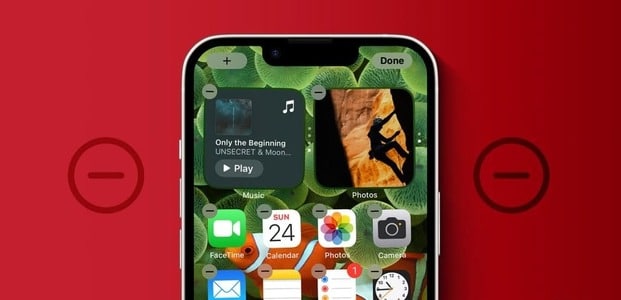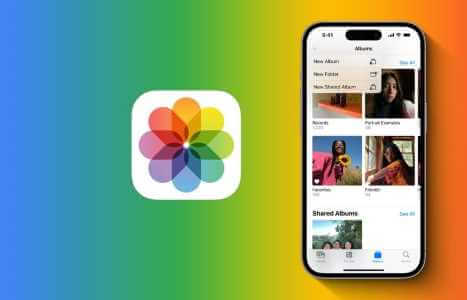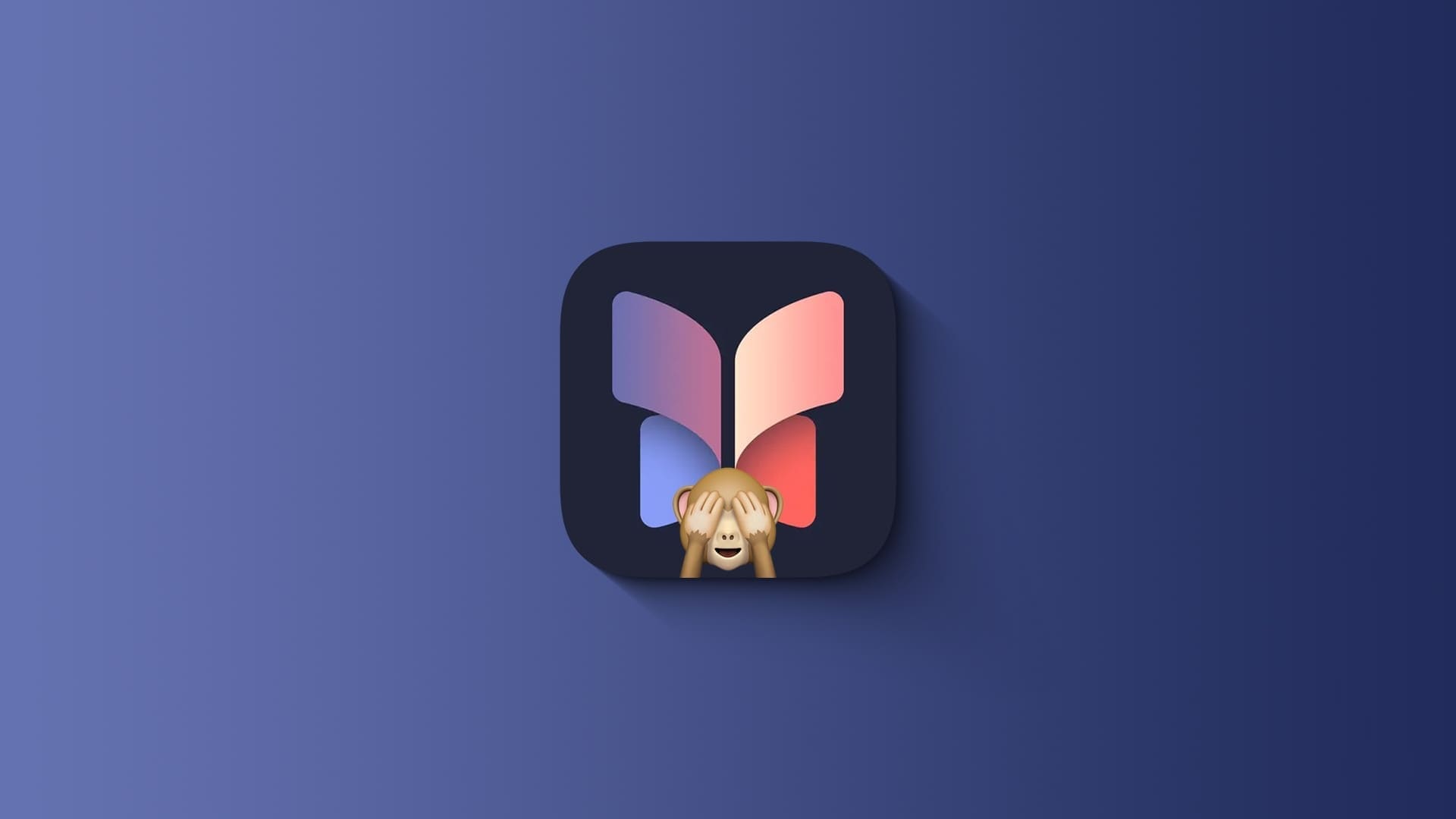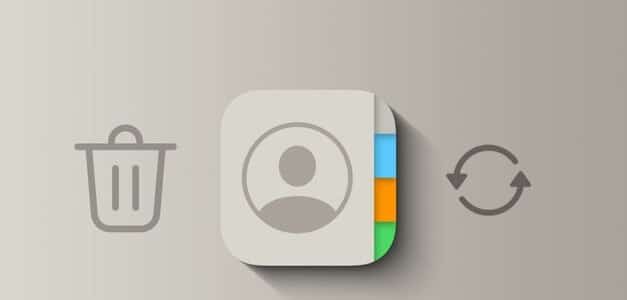当您无法从 iPhone 发送电子邮件时,这可能会很烦人。 起初,您可能认为邮件已发送给收件人。 但是,电子邮件在验证后卡在发件箱中。 无论您使用哪个邮件应用程序,都有一些故障排除解决方案可以修复 iPhone 不发送电子邮件。
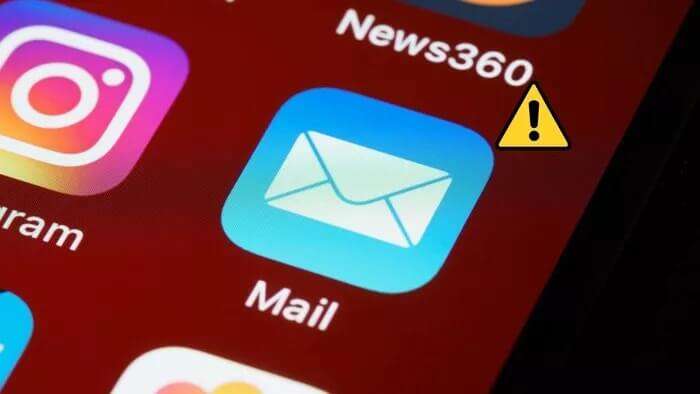
虽然默认的电子邮件应用程序可以在 iPhone 上完成工作,但应用程序无法发送电子邮件可能会迫使您转到桌面或搜索 iPhone 上的邮件替代品. 在此之前,您可以按照以下技巧修复 iPhone 不发送电子邮件的问题。
1. 检查您的互联网连接
在我们继续使用高级解决方案来修复 iPhone 不发送电子邮件问题之前,让我们先介绍一下基础知识。
您应该确认您在 iPhone 上使用有效的互联网连接。 确保您有完整的网吧或至少有几个网吧来使用移动数据。
如果您的互联网连接速度较慢并在 iPhone 上发送大文件(约 20MB),设备可能会导致错误。 为获得最佳效果,我们建议使用快速 Wi-Fi 连接。
2.启用邮件切换移动数据
iOS 允许您禁用单个应用程序的移动数据。 如果您禁用 Mail 应用程序的移动数据访问,它将不会通过移动互联网发送电子邮件。 您需要从邮件菜单调整设置。
步骤1: 打开 设定值 على iPhone手机。
步骤2: 前往列表 邮件。
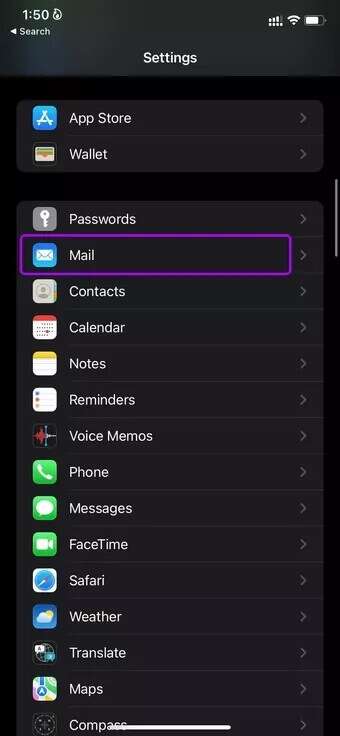
意见3: 使能够 移动数据 并关闭 التطبيق。
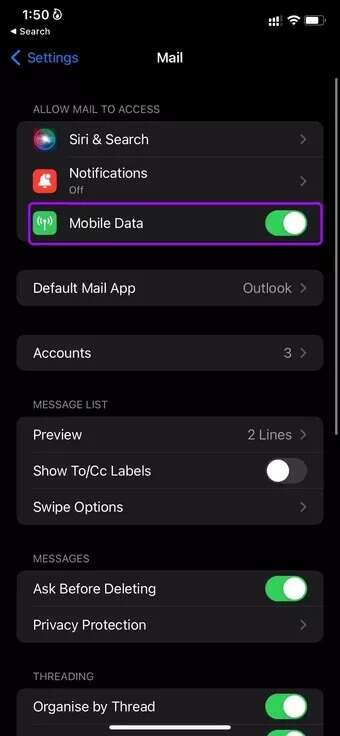
3.检查电子邮件地址
您可能在手动添加时输入了错误的电子邮件地址。 可以理解的是,无论您尝试什么,您都不会发送电子邮件。
仔细检查键入的电子邮件地址。 如果有任何拼写错误,请修复并再次尝试发送电子邮件。
4.更改默认电子邮件帐户
Mail 应用程序与 Gmail、Outlook、Yahoo 和其他流行的电子邮件提供商完全兼容。 如果您在使用 Gmail 发送电子邮件时遇到问题,可以转到 Outlook 并撰写和发送电子邮件。
一旦您对特定的电子邮件提供商感到满意,您应该将其设为在 iPhone 上发送电子邮件的默认帐户。
步骤1: 打开 设定值 على iPhone手机。
步骤2: 向下滚动到列表 邮件。
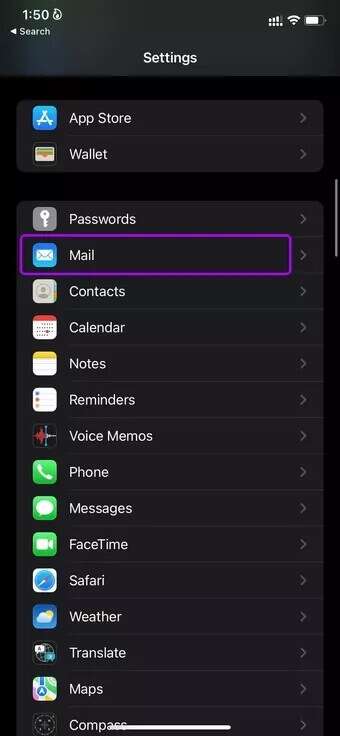
意见3: 向下滚动,您将找到一个选项 选择默认帐户。
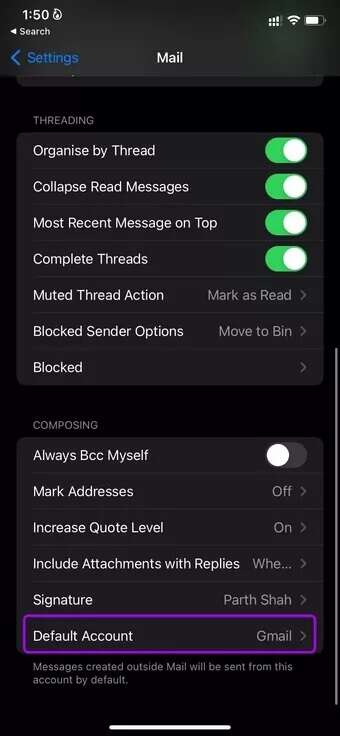
步骤4: 定位 电子邮件提供商 以下列表中您最喜欢的。
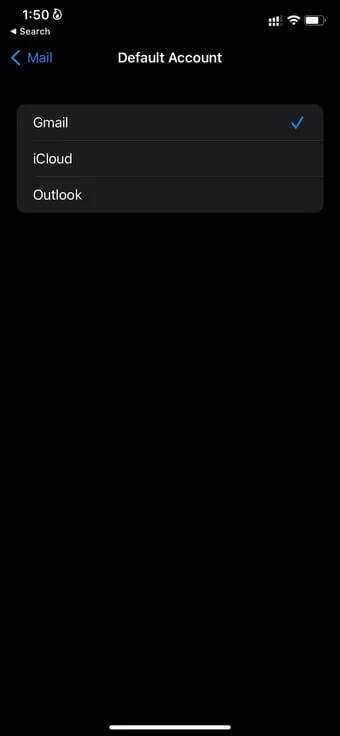
5. 发送大附件时保持邮件应用打开
Gmail 和 Outlook 最多可以通过电子邮件发送 25MB 的文件。 如果您正在处理通过电子邮件发送的如此大的文件,您应该在发送过程中保持邮件应用程序打开。
打开时 تطبيقالبريد , 你会听到 语音邮件已发送。 这确认电子邮件已成功发送。 去 已发送收件箱 并确认。
6.再次添加邮箱账号
如果您在使用 Mail 应用程序中的特定帐户时遇到问题,是时候删除该帐户并重新添加它了。
您可能更改了 Gmail 或 Outlook 电子邮件密码。 iPhone 上的邮件应用程序将要求您再次授权该帐户以启用电子邮件功能。
步骤1: 打开 设定值 على iPhone手机。
步骤2: 前往列表 邮箱:.
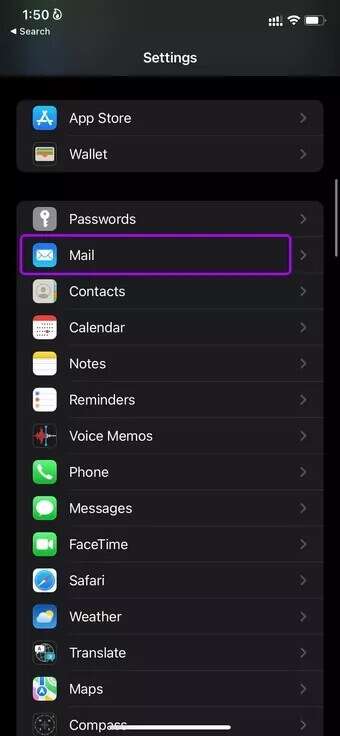
意见3: 定位 帐户 然后点击给您带来麻烦的电子邮件帐户。
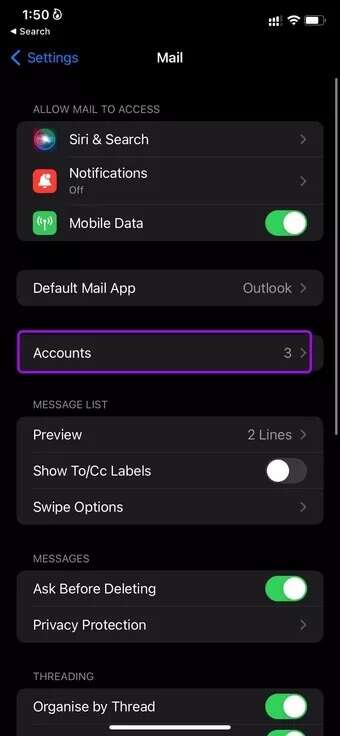
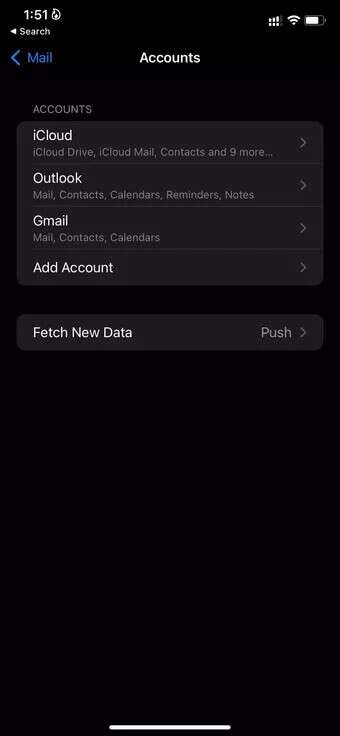
步骤4: 定位 حذفالحساب 你的决定得到确认。
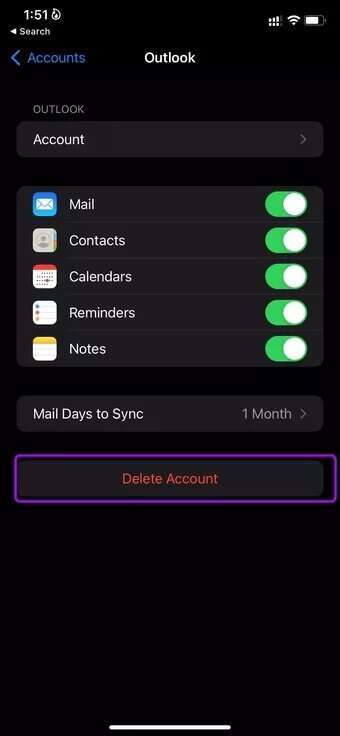
步骤5: 返回帐户列表,然后选择 إضافةحساب ,然后选择您的电子邮件提供商以添加登录详细信息。
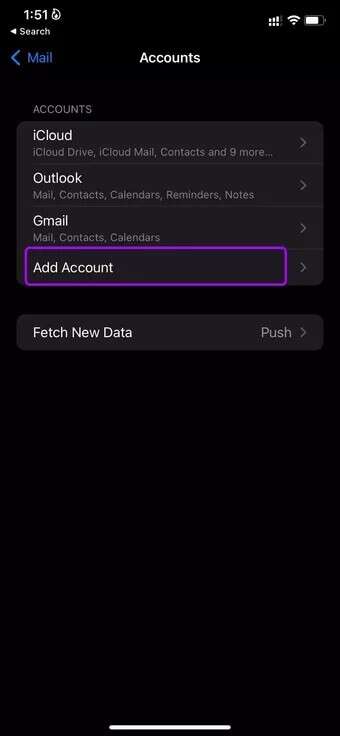
添加帐户后,转到邮件应用程序并开始发送电子邮件。
7.禁用邮件中的隐私保护
在 iOS 15 更新中宣布,隐私保护功能现在可用于隐藏您在 iPhone 上的邮件活动。 隐私功能隐藏您的 IP 地址并在后台私下加载远程内容。
该功能可能会干扰 iPhone 上的电子邮件功能。 让我们禁用它,然后再试一次。
步骤1: 打开 设定值 على iPhone 并转到列表 邮箱:.
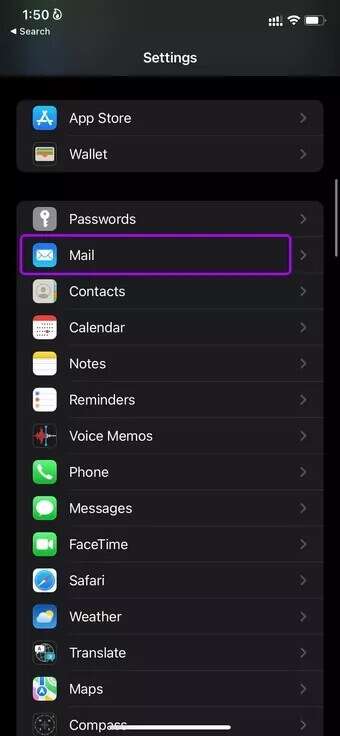
步骤2: ابحثعن حمايةالخصوصية 惆怅 消息列表。
意见3: 禁用 “邮件活动保护” 并尝试再次发送电子邮件。
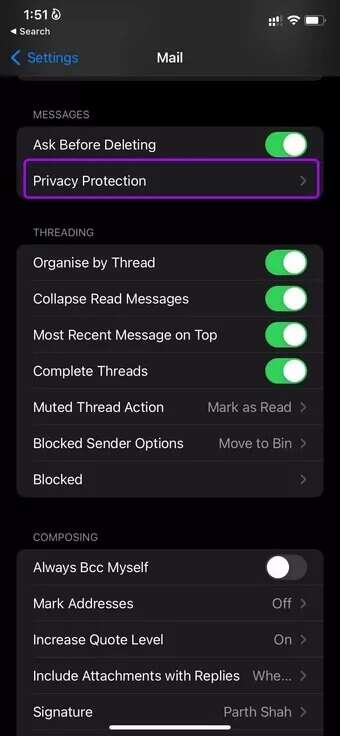
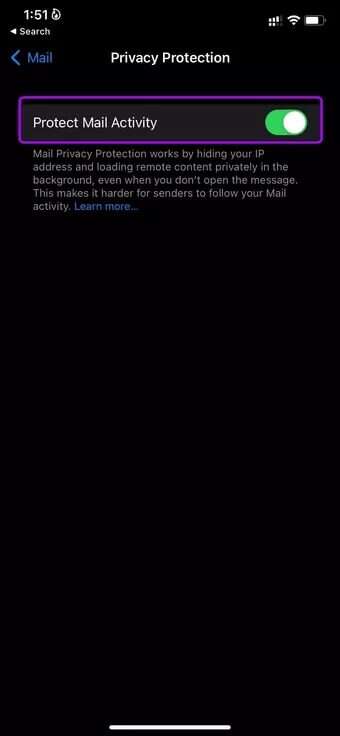
8.重新安装邮件应用
Apple 允许用户删除 iPhone 上的内置应用程序。 如果 Mail 应用程序正常工作,您可以从 App Store 删除并重新安装它。 这是你必须做的。
步骤1: 长按 图标 邮寄并选择 删除应用程序。
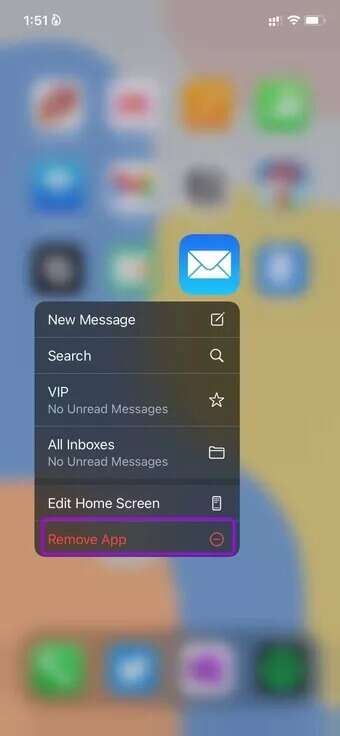
步骤2: 点击 删除应用程序并删除邮件 从 iPhone。
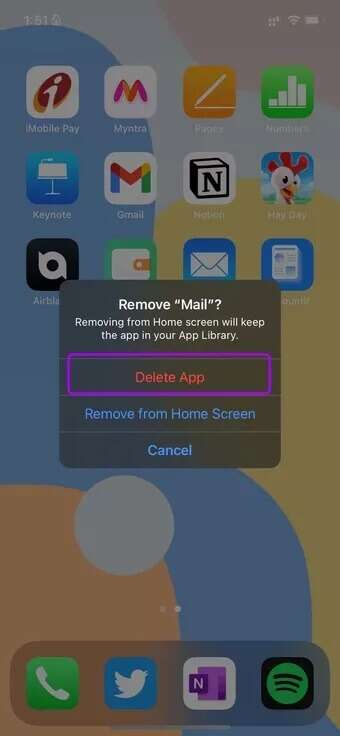
意见3: 打开 App Store على iPhone وابحثعن 邮件。
安装应用程序并开始使用它。
9. iPhone 更新
尽管 Apple 从 App Store 分发 Mail 应用程序,但该公司在 iOS 版本中打包了功能更新。 您需要使您的 iPhone 保持最新,以安装最新的邮件错误修复和功能。
توجهإلى iPhone 设置 并打开 一般清单。 去 并安装 最新版本的 iOS。
开始在 IPHONE 上发送电子邮件
默认邮件应用程序是否仍然让您感到焦虑? App Store 充满了可供使用的第三方电子邮件应用程序。 你可以 使用 Outlook 或使用 Gmail 或 Spark 邮件来增强 iPhone 上的电子邮件体验。